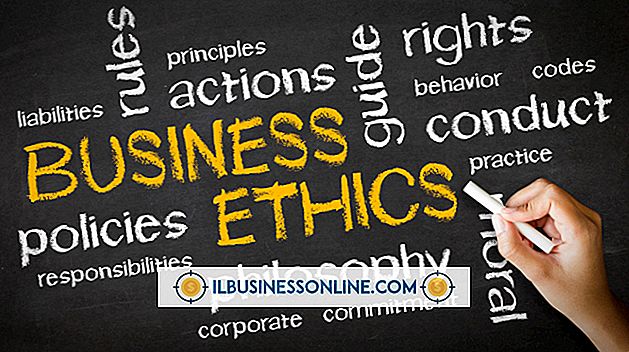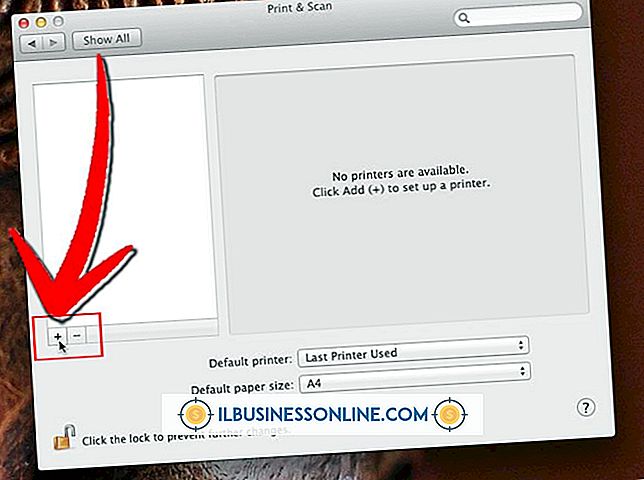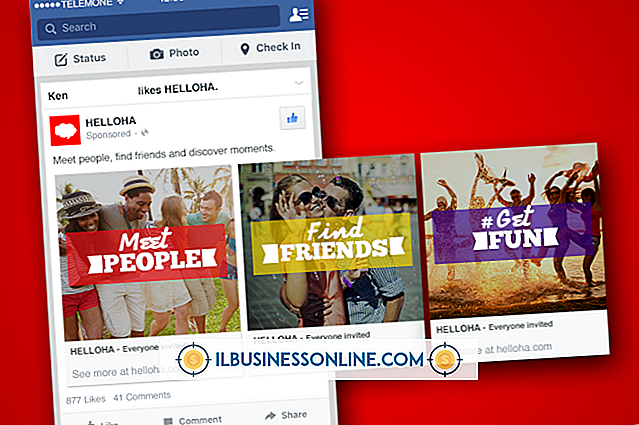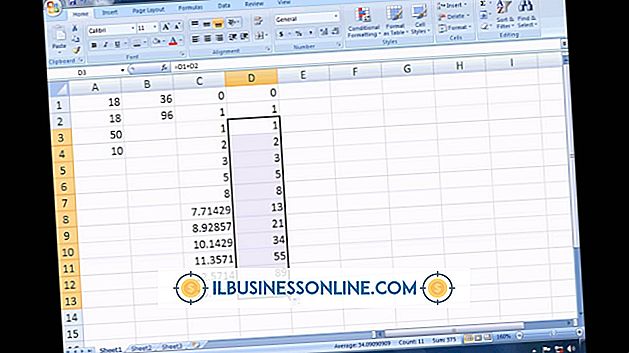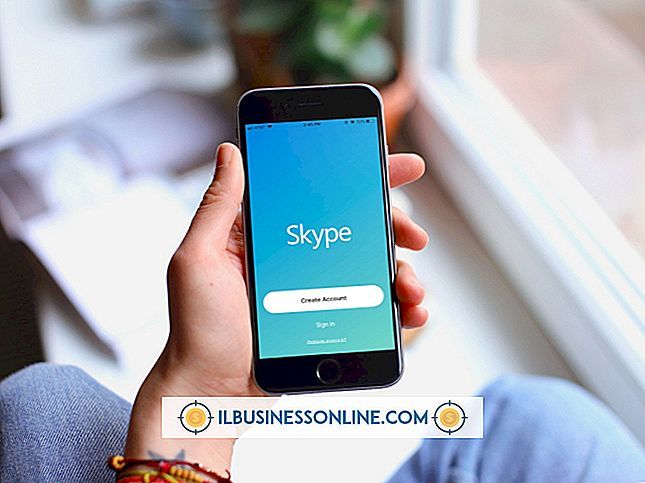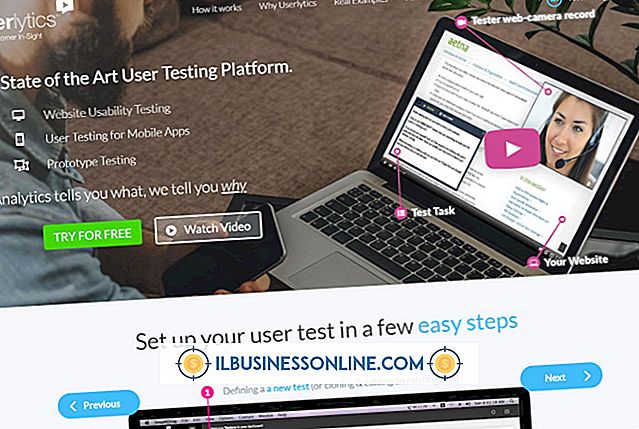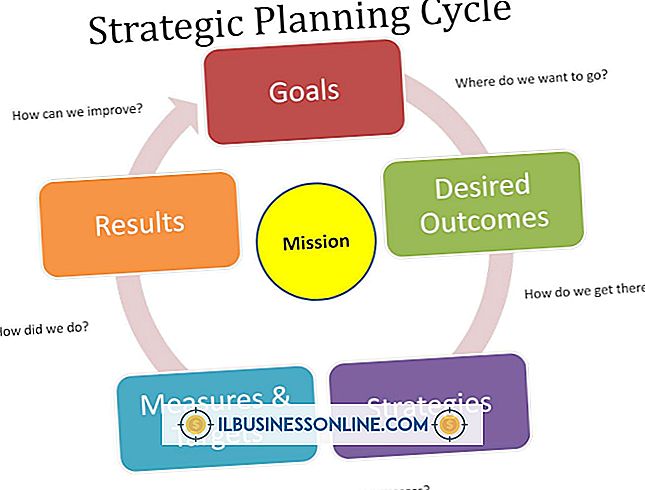So reparieren Sie Doppelbuchstaben in einem Ausdruck

An der Tinte oder Tonerkartusche im Inneren Ihres Druckers sind Druckköpfe angebracht, die steuern, wo und wie Tinte oder Toner auf gedruckten Seiten abgelagert wird. Je nach Modell Ihres Geräts muss der Druckkopf beim Drucken einer farbigen Seite die Seite mehrmals durchlaufen, um die einzelnen Farben separat anzuwenden. Wenn die Druckköpfe vertikal oder horizontal falsch ausgerichtet sind, druckt der Drucker möglicherweise ungewollt die gleichen Buchstaben oder Zeichen nebeneinander. Sie können die Druckköpfe in Windows oder über das Bedienfeld des Druckers neu einstellen.
Epson
1
Drücken Sie "Windows-W", um den Bereich "Einstellungen" zu öffnen, und geben Sie "Drucker" in das Suchfeld ein.
2
Wählen Sie "Geräte und Drucker" aus den Ergebnissen aus und klicken Sie dann unter Drucker und Faxgeräte mit der rechten Maustaste auf Ihr Gerät.
3.
Wählen Sie "Druckeinstellungen" aus dem Kontextmenü und anschließend die Registerkarte "Wartung".
4
Klicken Sie auf die Schaltfläche "Head Cleaning" und dann in der Aufforderung "Start", um die Druckkopfdüsen zu reinigen.
5
Klicken Sie nach Abschluss des Vorgangs auf "Fertig stellen" und kehren Sie dann zur Registerkarte "Wartung" zurück.
6
Klicken Sie auf die Schaltfläche "Druckkopfausrichtung" und befolgen Sie die Anweisungen auf dem Bildschirm, um den Assistenten abzuschließen.
HP
1
Drücken Sie "Windows-Q", um den Apps-Bildschirm zu öffnen, und geben Sie "HP" in das Suchfeld ein.
2
Wählen Sie Ihren Drucker aus der Liste aus, um das HP Solution Center zu öffnen, und klicken Sie auf "Einstellungen".
3.
Wählen Sie "Drucker-Toolbox" unter "Druckeinstellungen" aus und klicken Sie dann auf der Registerkarte "Gerätedienste" auf "Druckkassetten ausrichten".
4
Klicken Sie auf "Seite drucken" und befolgen Sie die Anweisungen auf dem Bildschirm, um den Assistenten abzuschließen.
Bruder
1
Drücken Sie auf dem Bedienfeld des Druckers auf "Tinte" oder auf "Einstellungen" und anschließend auf "Tinte".
2
Wählen Sie mit den Cursor-Tasten "Test Print" und drücken Sie "OK". Wählen Sie "Ausrichtung" und drücken Sie "OK", um ein Ausrichtungsblatt zu drucken.
3.
Überprüfen Sie den Ausdruck, um die Muster mit den am wenigsten sichtbaren Streifen oder Streifen in den Zeilen A, B, C und D zu finden. Beginnen Sie ab Zeile A mit den Aufwärts- und Abwärtspfeiltasten auf dem Bedienfeld, um das beste Muster auszuwählen drücke OK."
4
Wiederholen Sie den vorherigen Schritt für die Zeilen B, C und D und drücken Sie "Home", um zum Hauptbildschirm zurückzukehren.
Kanon
1
Drücken Sie "Windows-W", um den Bereich "Einstellungen" zu öffnen, und geben Sie "Drucker" in das Suchfeld ein.
2
Wählen Sie "Geräte und Drucker" aus den Ergebnissen aus und klicken Sie dann unter Drucker und Faxgeräte mit der rechten Maustaste auf Ihr Gerät.
3.
Wählen Sie "Druckeinstellungen" aus dem Kontextmenü und anschließend die Registerkarte "Wartung".
4
Klicken Sie auf "Druckkopfausrichtung" und dann zur Bestätigung auf "Druckkopf ausrichten". Der Drucker richtet die Druckköpfe automatisch aus.
Spitze
- Sie können die Druckköpfe auch manuell an der Canon ausrichten, wenn die automatische Ausrichtung das Problem nicht löst. Klicken Sie anstelle von "Druckkopf ausrichten" auf "Ausrichtungswert drucken", und befolgen Sie die Anweisungen auf dem Bildschirm, um die entsprechenden Muster aus dem Ausdruck auszuwählen.
Warnung
- Die Schritte zum Ausrichten der Druckköpfe können je nach Marke und Modell Ihres Geräts variieren. Lesen Sie die Dokumentation zu Ihrem Produkt, wenn Sie Schwierigkeiten beim Ausrichten der Druckköpfe haben.